
Adana Bidiyo bayan aiki a cikin Adobe Proere Pro shine matakin karshe na aikin. Ya dogara da nawa bidiyon zai juya a ƙarshe da kuma a kan waɗann na'urori za a haife su kullum. Ayyukan da aka ginde na shaidar sun ce software ta baka damar kara ma'anar ma'ana, saboda haka kuna buƙatar karanta kowane bangare kuma yana haifar da cikakkun sigogi don aikinku.
Rike bidiyo a cikin Amai Profiere Pro
A matsayin wani ɓangare na kayan yau, zamuyi kokarin bayyana ma'anar bidiyon kamar yadda zai yiwu, ya ba da labarin kowane sakin layi na yanzu da kuma daidaituwar dabi'u na baya. Dukkanin bayanai za a kasu kashi biyu kuma ana daukar su game da misalin sabon sigar Adober na Pro, wanda ya fito a cikin 2019. A cikin ginin da ya gabata, zaku iya gano abubuwan rashin daidaituwa a wurin maɓallan kuma babu wasu ayyukan da suke da mahimmanci isa. Ganin wannan, muna ba ku shawara ku yi amfani da Majalisar Taro.Mataki na 1: Canji zuwa fitarwa da shigarwa na asali sigogi
Don fara da, kuna buƙatar matsar da taga daban wanda ke da alhakin kafa tsarin ma'ana. Kafin hakan, muna ba da shawarar tabbatar da cewa an kammala nasarar aikin aikin. Idan kuna da wasu tambayoyi game da yadda ake amfani da kowane irin ayyuka, muna ba da shawara da farko don sanin kanku tare da sauran kayan akan wannan batun, kuma muna motsawa kai tsaye zuwa matakin ajiya na farko.
Kara karantawa: Yadda ake amfani da Farashin Adobe Pro
- Ta hanyar menu na fayil, je zuwa fitarwa abun.
- A cikin Menu na menu, zaɓi "MediaContate".
- Da farko, yana da kyau a saita ƙimar kamannin hoton na asali. A ƙasa kun ga daidaitaccen lokaci. Ta hanyar, zaku iya duba bidiyon gaba ɗaya ko haɗa wani yanki akan maimaita.
- Game da buƙatar bayyana tare da saitunan guda wanda ke da fayil ɗin da ke da fayil ɗin a kan tsarin lokaci, ƙara subing akasin "in sami sigogi na jerin".
- Na gaba, an zaɓi tsarin tsarin bidiyo na ƙarshe daga jerin abubuwan kwantena. Ba za mu tsaya ba a duk zaɓuɓɓuka, saboda kowane mai amfani ya zabi wanda ya dace a ƙarƙashin burin sa.
- Akwai samfuran da yawa da ke da alhakin firam da takamaiman codecs. Yi amfani da su idan an buƙata.
- A karshen mataki na farko, ya rage kawai kawai don yiwa alamar "Bayar da Video" da "tashar fitarwa a sauti" don haka an sami akwati. A ƙasa zaku iya saka idanu kan babban rahoton akan aikin.
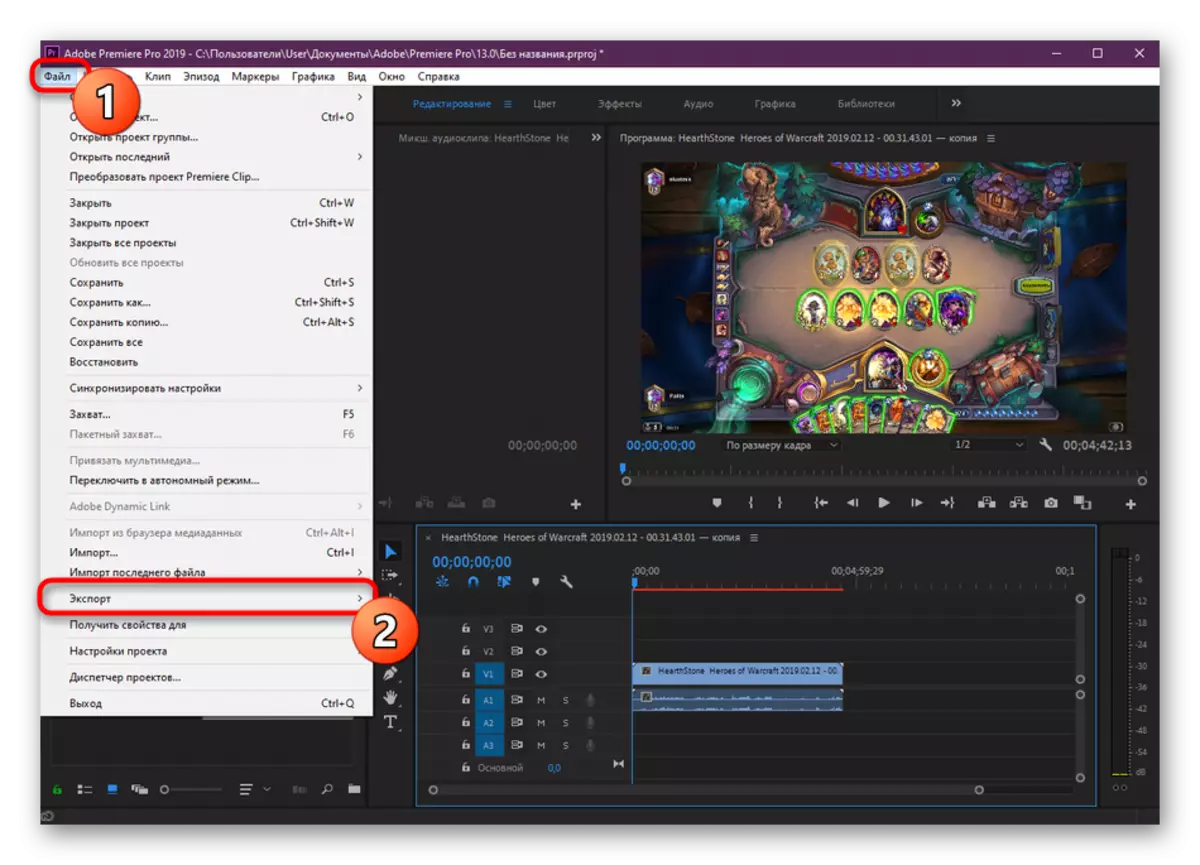
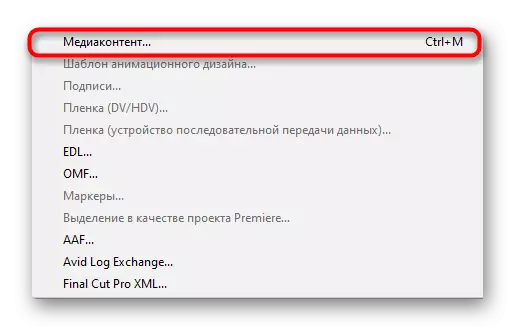
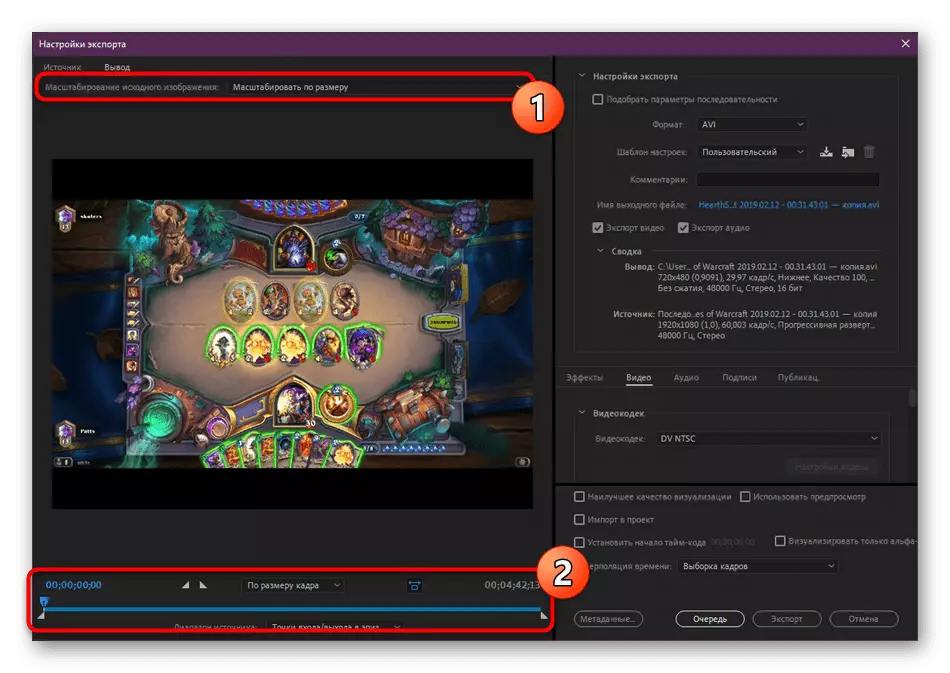
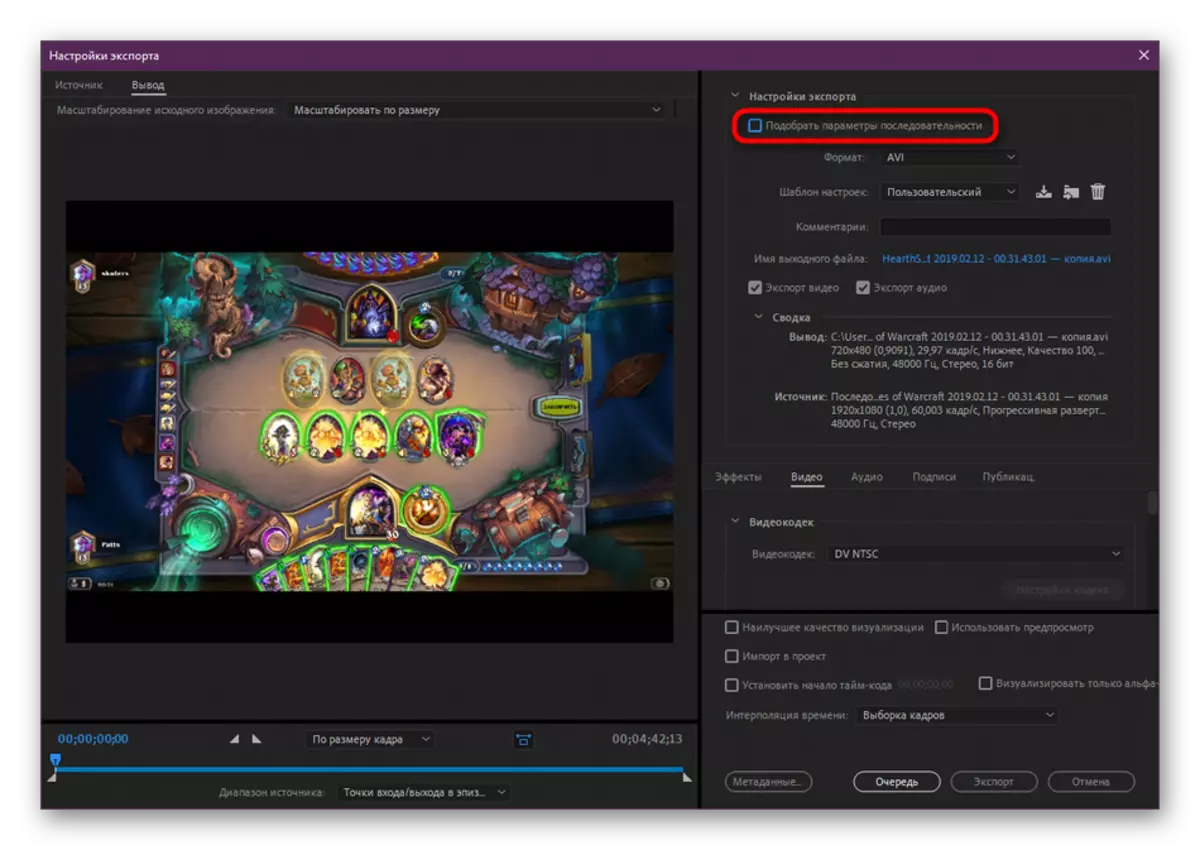
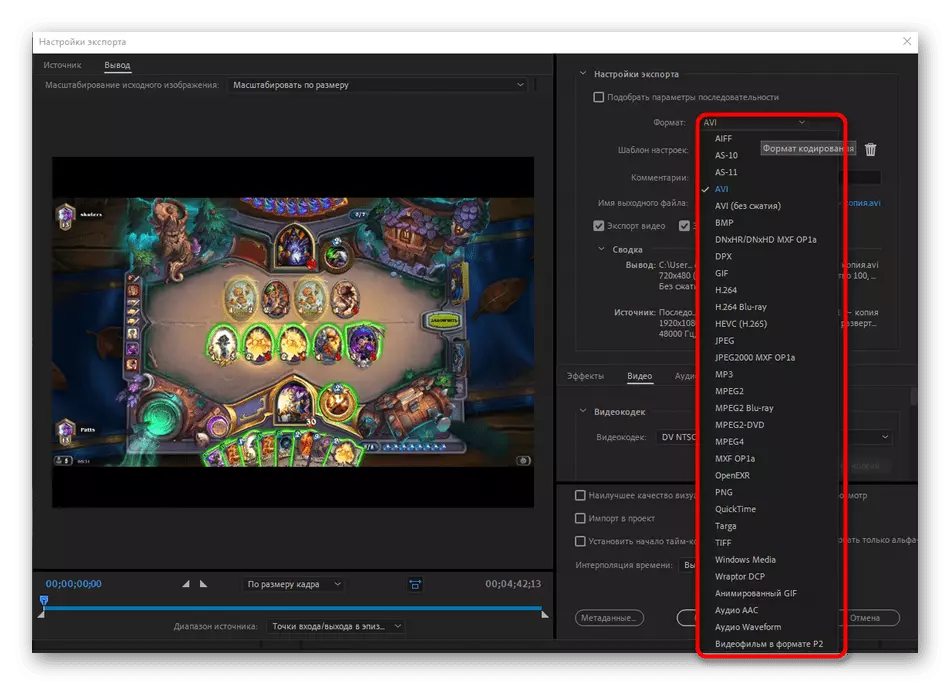
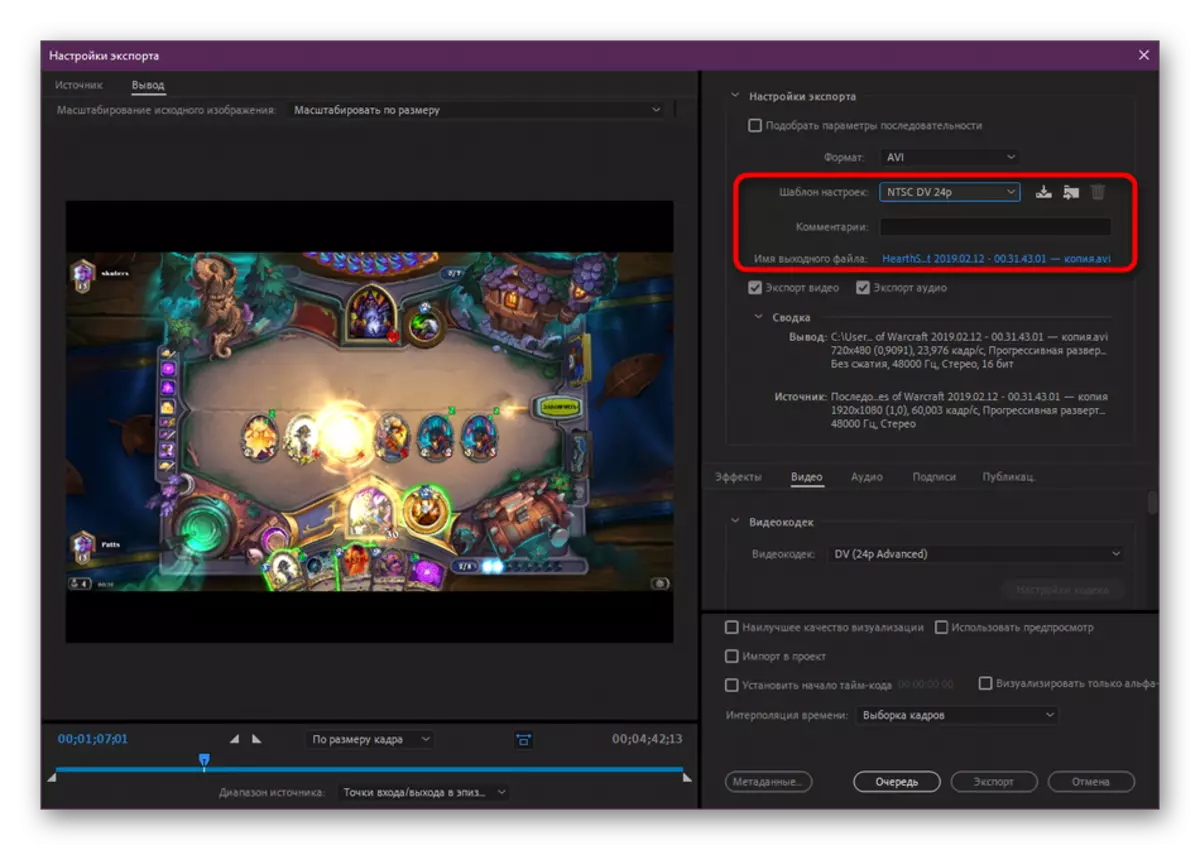
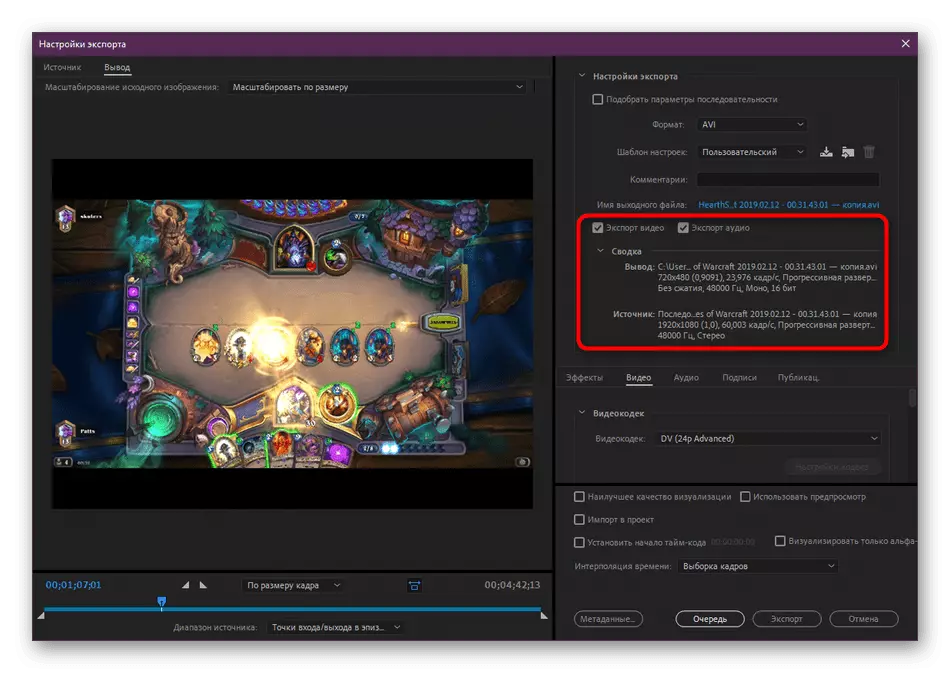
Ainihin mai sanya saiti, ba shakka, taka rawa mai girma yayin adana bidiyo, amma har yanzu ba duk abin da za a buƙaci don yin mai amfani ba. Parmersarin sigogi ma suna taka muhimmiyar rawa, za a tattauna su.
Mataki na 2: Tasanin Saita
Wasu lokuta lokacin yin amfani da babu buƙatar aiwatar da hoto, mai ƙima ko wasu tasirin bidiyo. A wannan yanayin, kuna buƙatar nufin shafin "sakamakon", inda komai yake da sassauci.
- Da farko an gabatar da shi don haɗa ƙarin tasirin gyara launi da aka tsara musamman don wannan tanadin. Ta kunna su, zaku iya ganin sakamakon a cikin taga preview.
- Abu na gaba ya zo sittin "rubuta hoto". Wannan yana ba ku damar ƙara kowane hoto a saman roller kuma shirya shi a wani matsayi. Wannan zai taimaka kara haɗuwa da kayan aikin girman.
- Kimanin wannan ya shafi sunan sunan. Anan an gina a cikin filaye da yawa, bada izinin rubuta cikakken kowane rubutu, sannan a sanya shi a cikin firam. Za a nuna wannan rubutun a duk tsawon lokacin roller.
- Lokaci-lamba mai lamba zai kara kirtani wanda zai nuna jimlar bidiyon daga lokacin farawa. Muhimmin sigogi anan shine saitin opacity da kuma tushen lokacin da aka tsara daban-daban.
- Saitin lokaci zai inganta tsawon lokacin da kake son saurin shi, rage ƙasa ko cire masu kauna.
- Na ƙarshen a cikin jerin tasirin sakamako na ƙwararrun bidiyo da kuma daidaitaccen girma. Sigar farko tana ba ku damar rage matakin kuma saita taɓawa, ta biyu ta inganta Audio, canza ƙara da ka'idojin wasa.
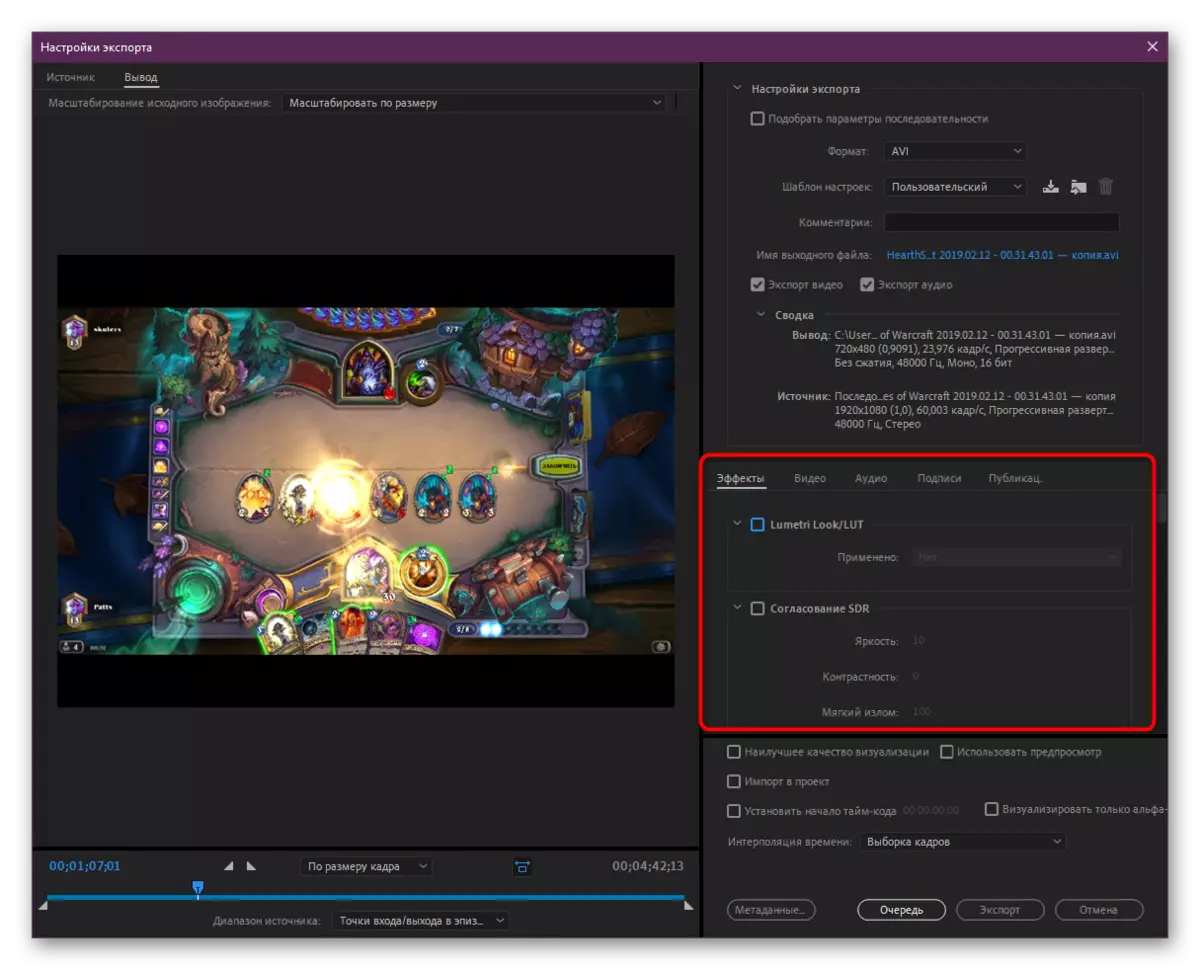
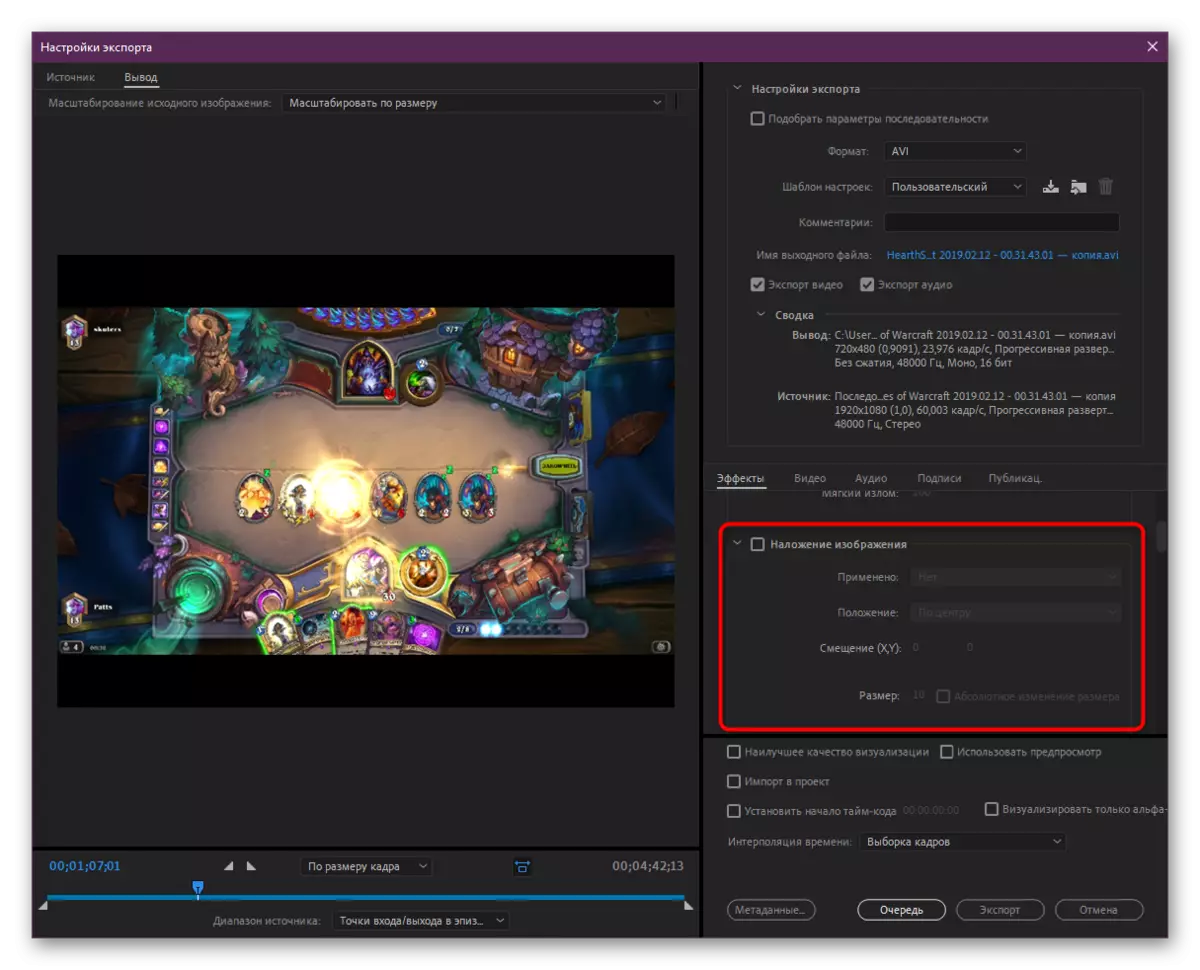
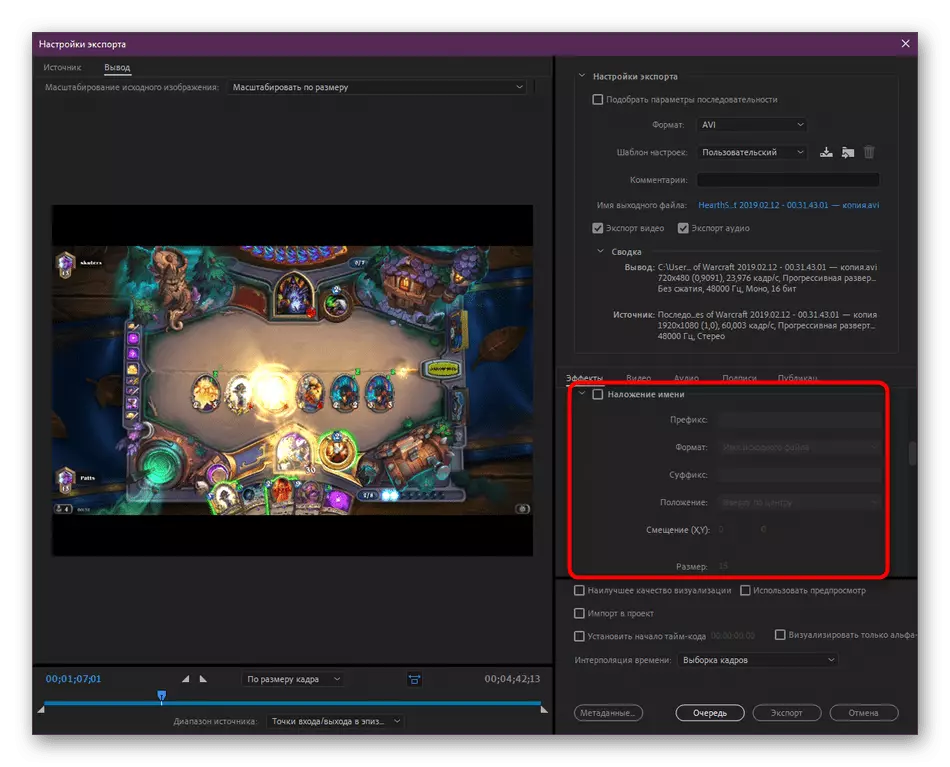
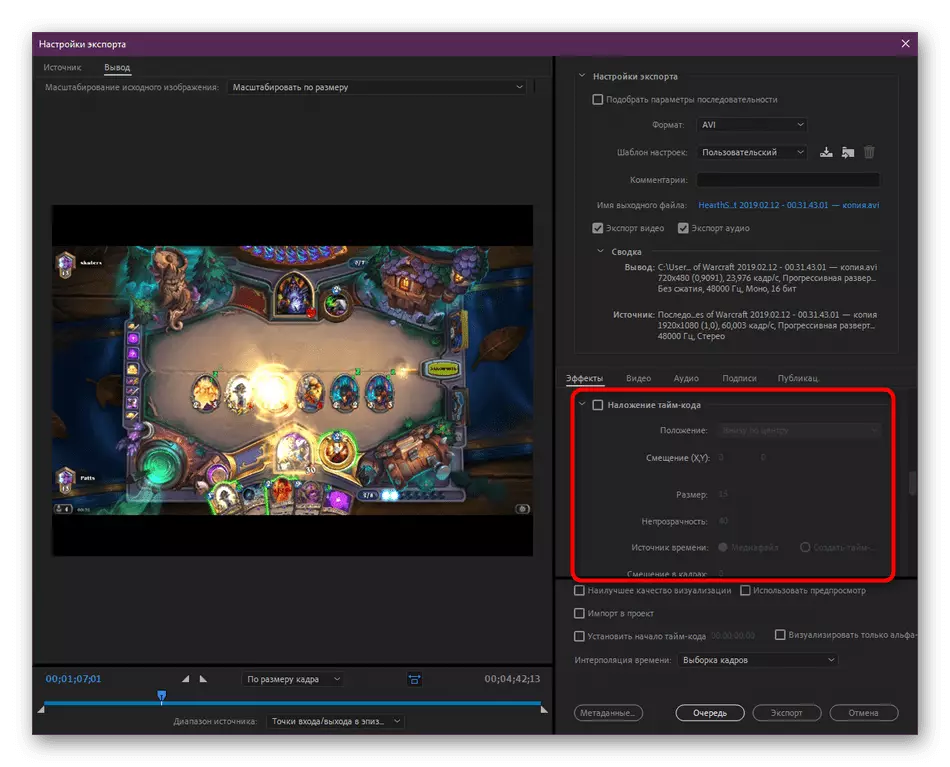
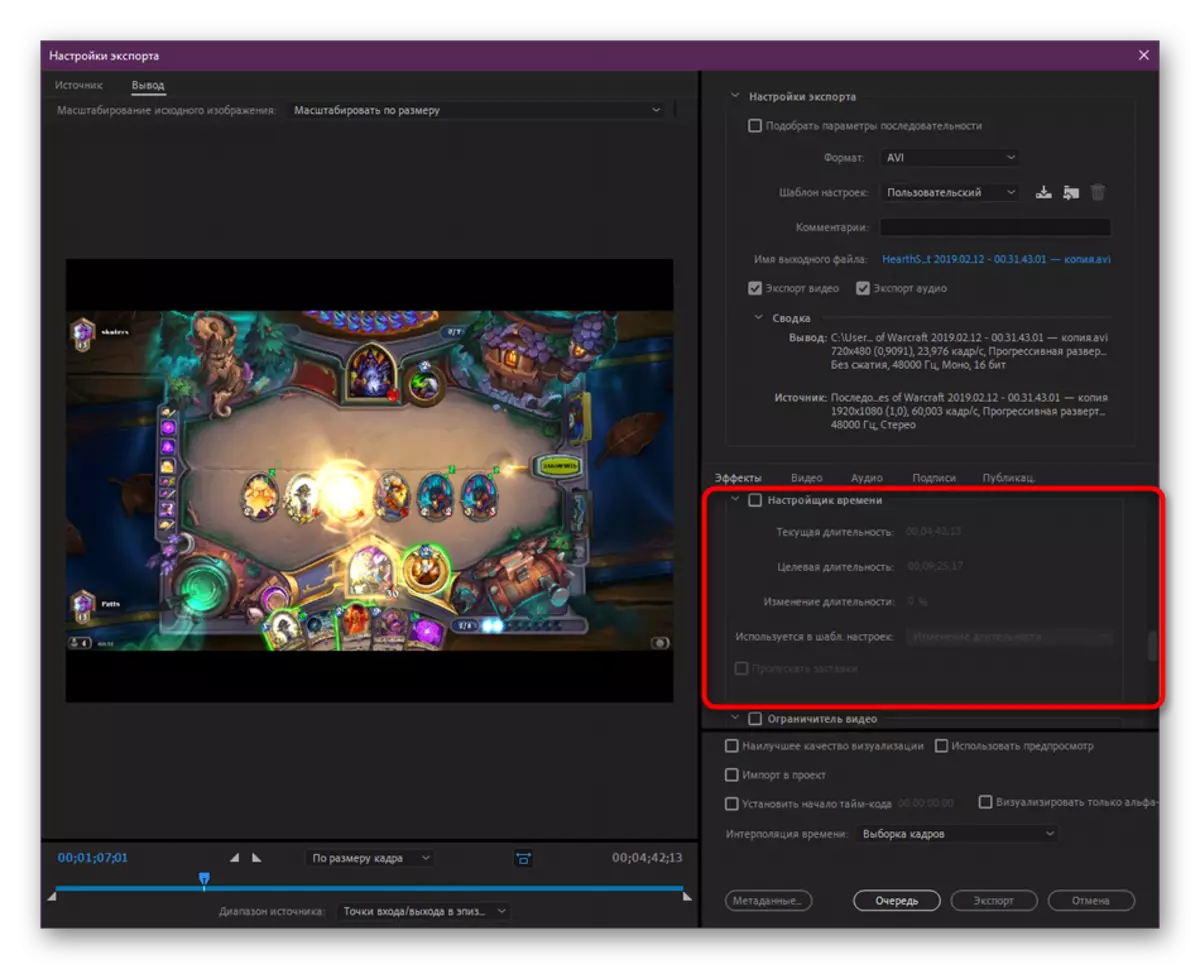
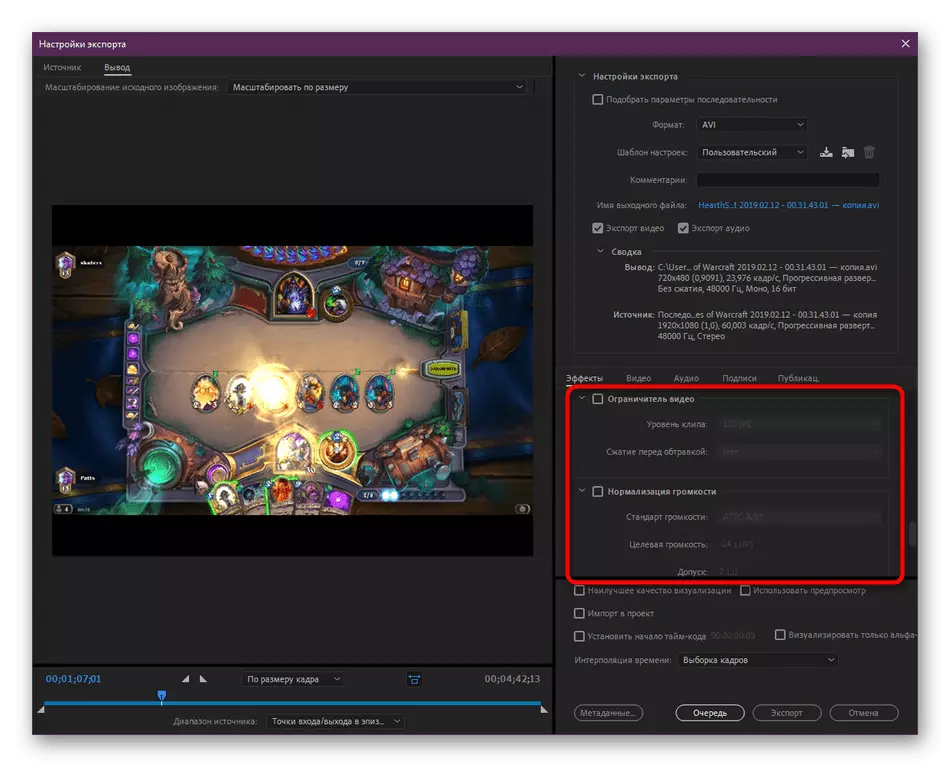
Duk da cewa a cikin ma'anar bayyanar yana samuwa don amfani da yawancin tasirin m, har yanzu kar a manta da yin hakan kafin ajiyewa.
Mataki na 3: Saitin bidiyo
Yanzu bari mu ci gaba zuwa shafin inda aka daidaita aikin aikin da kansa. Sigogi da suke gabatarwa anan suna dogaro da irin tsarin kiyayewa kuma an zaɓi samfuri a farkon matakin a lokacin sanyi. Za mu yi la'akari da misali lokacin amfani da mai amfani da kafofin watsa labarai na Avi.
- Matsa zuwa cikin "bidiyo". Anan, da farko, an zaɓi lambar bidiyo. Idan kuka fara fuskantar irin wannan zaɓi, yana da kyau a bar darajar tsohuwar.
- Abu na gaba sune saiti na asali, wanda ya dogara da ingancin hoton da aka ciyar a kan lokaci mai zuwa da girman fayil ɗin manufa. Matsar da mai siyarwa don rage ko ƙara ingancin. Zaɓi farashin firam kuma saka rabo. Kunna aikin mai ma'ana a matse mai zurfi zai taimaka wajen yin sigar ƙarshe ta mafi kyau, amma zai dauki lokaci mai kyau.
- A cikin "Saitunan Bincike" Zaka iya kunna mabuɗin maɓallin kuma inganta hotunan da aka kara.
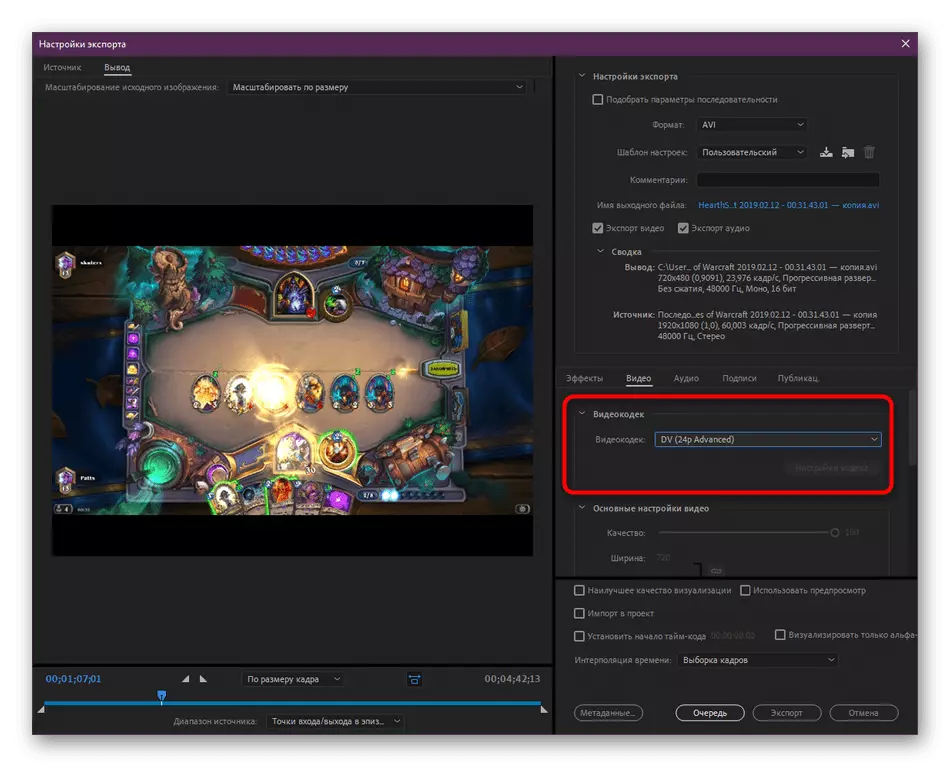
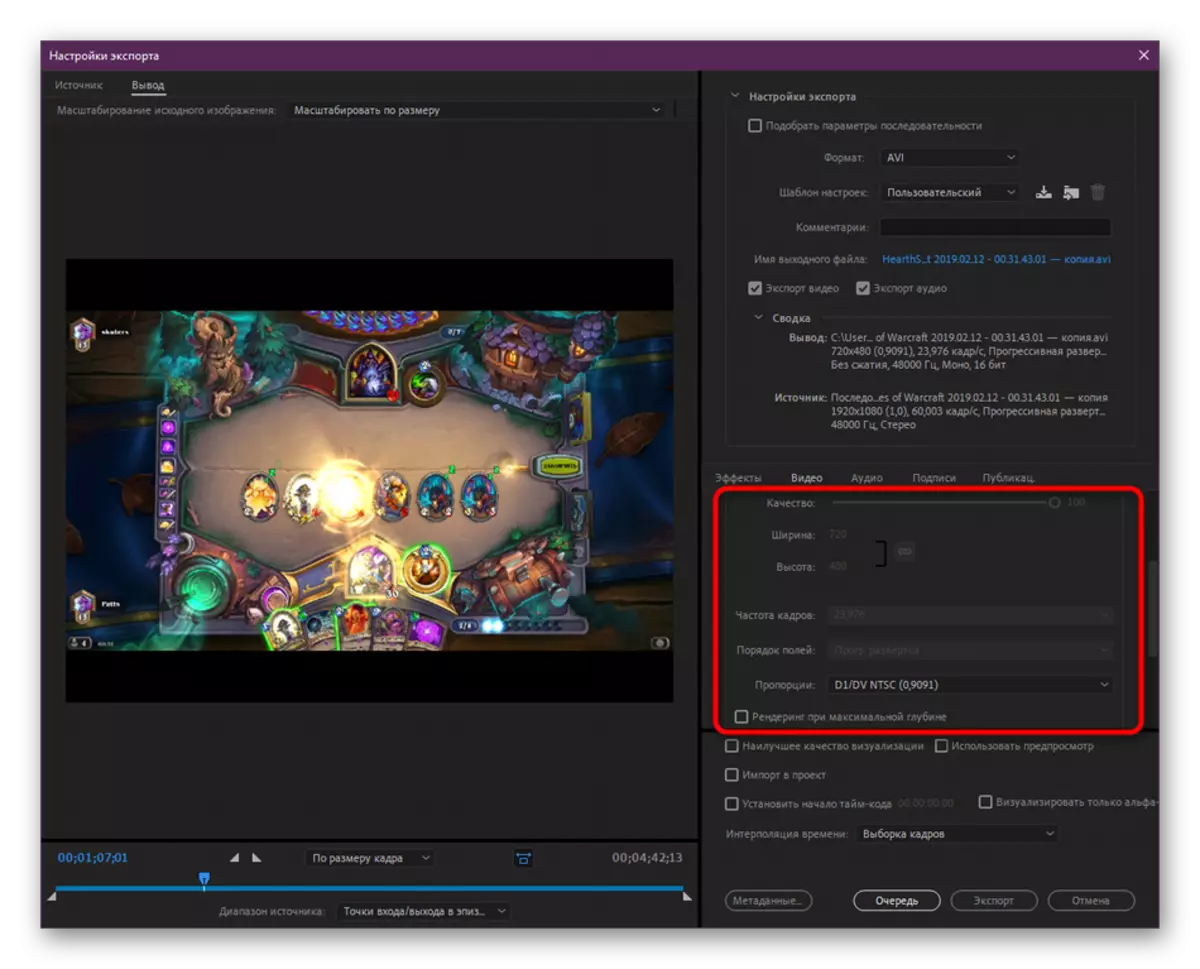

Wannan matakin shine mafi mahimmanci dangane da ingancin bidiyon ƙarshe da girmanta, ba shakka, bayan zaɓin zaɓuɓɓuka na Media (tsarin roller). Saboda haka, biya isasshen adadin da hankali, tantance ikon kwamfutarka, yawan kwamfutarka kyauta da buƙatun abu.
Mataki na 4: Saitin sauti
Yawancin ayyukan da aka kirkira a cikin Aredo Prota Pro suna da goyon baya mai kyau, wanda ke haifar da buƙatar kafa da wannan ɓangare na roller. Ana aiwatar da shi kamar wannan ƙa'idar kamar yadda aka tsara bidiyo, anan, Anan ne muke son gaya wa ƙarin. Sashe na farko da aka sadaukar da shi ga zabin lambar sauti. Daga saitunan akwai wani mataki daban-daban na matsawa. Abu na gaba shine babban saiti - ƙwayoyin cuta, tashoshin (mono ko sitiriyo) da girman samfurin. Duk ƙimar anan an bayar da su don bukatun mai amfani. Abin takaici, babu ƙarin saitunan ana bayar da, saboda haka ana buƙatar sa su kafin fara kiyayewa.
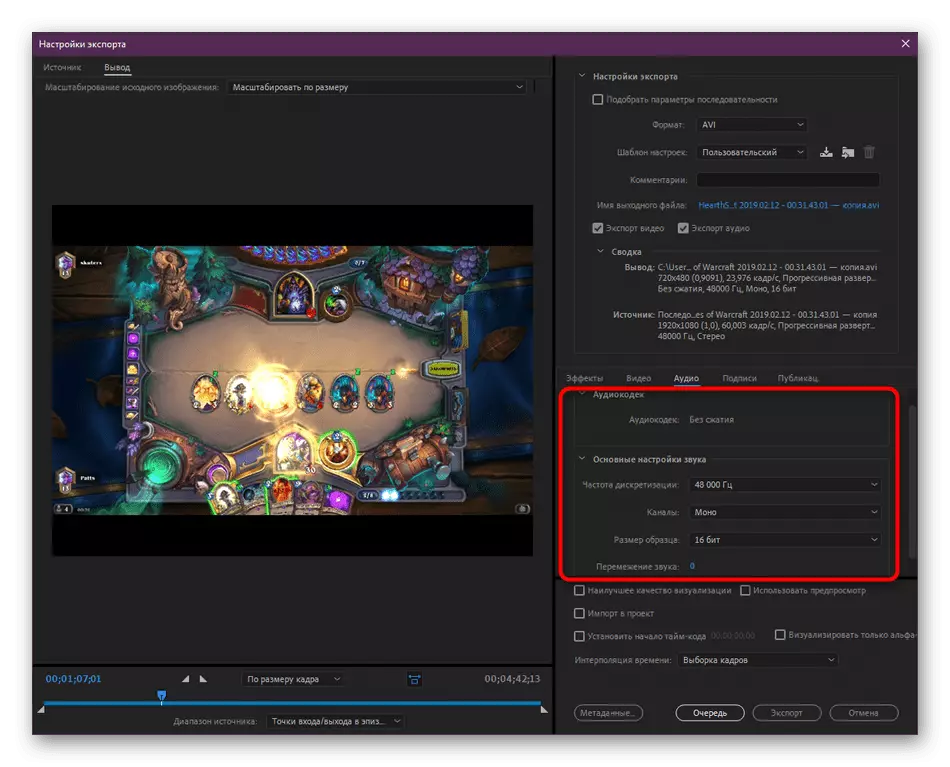
Mataki na 5: Kammala Ayyuka da Kyauta
Ya rage don aiwatar da 'yan matakai kaɗan, bayan wanda zai yuwu a fara kai tsaye kan aiwatar da aikin aiki. Kuna buƙatar samun masaniya tare da waɗannan abubuwan:
- A cikin "Sa hannu", zaku iya saita sigogin fitarwa, haɗa bayani game da mita mita da fayil. A cikin Tab na ƙarshe na "wallafe-wallafen" zuwa ga hanyoyin sadarwar zamantakewa da tashoshin bidiyo, inda aka nuna ainihin bayanan yanar gizo waɗanda aka nuna su.
- Kula da sigogi a ƙarƙashin shafuka. Anan zaka iya haɗawa da mafi kyawun abubuwan gani, kunna samfotin lokacin mayar da shi, shigar da wannan aikin zuwa ga wani, tsayar da farkon lambar kuma kunna fassarar lokacin. Bayan haka, muna ba ku shawara ku matsa zuwa Metadata.
- Sabon taga yana ba ku damar shirya bayanin da zai sami ceto a cikin fayil na ƙarshe. Yawancin lokaci yana ba da bayani mai amfani ga 'yan wasa daban-daban da sauran kayan aikin tsarin. Koyaya, wani lokacin ana buƙatar cewa wasu bayanan ba za su iya samun masu amfani da talakawa ba, to an cire su daga Metadata.
- Bayan an kammala gaba daya tsarin, tabbatar cewa ba ka manta ka saita wani abu ba, sa'an nan kuma danna maɓallin fitarwa.
- Ma'ana zai dauki ɗan lokaci wanda ya dogara da ikon kwamfutar, inganci da tsawon roller. Ci gaba za a nuna shi a cikin taga daban.
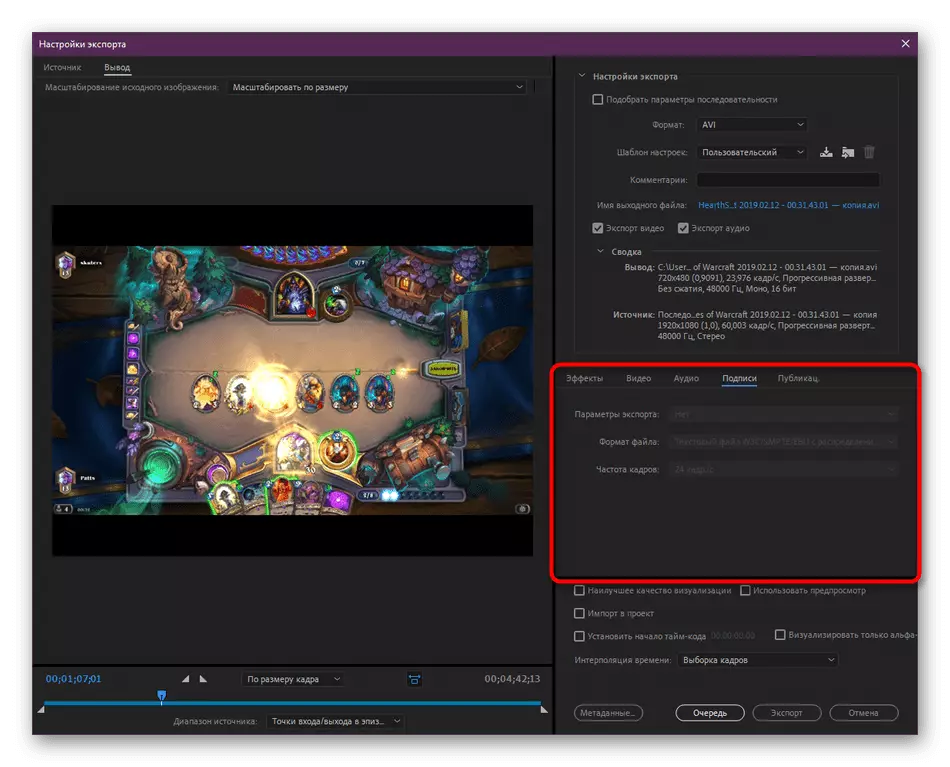
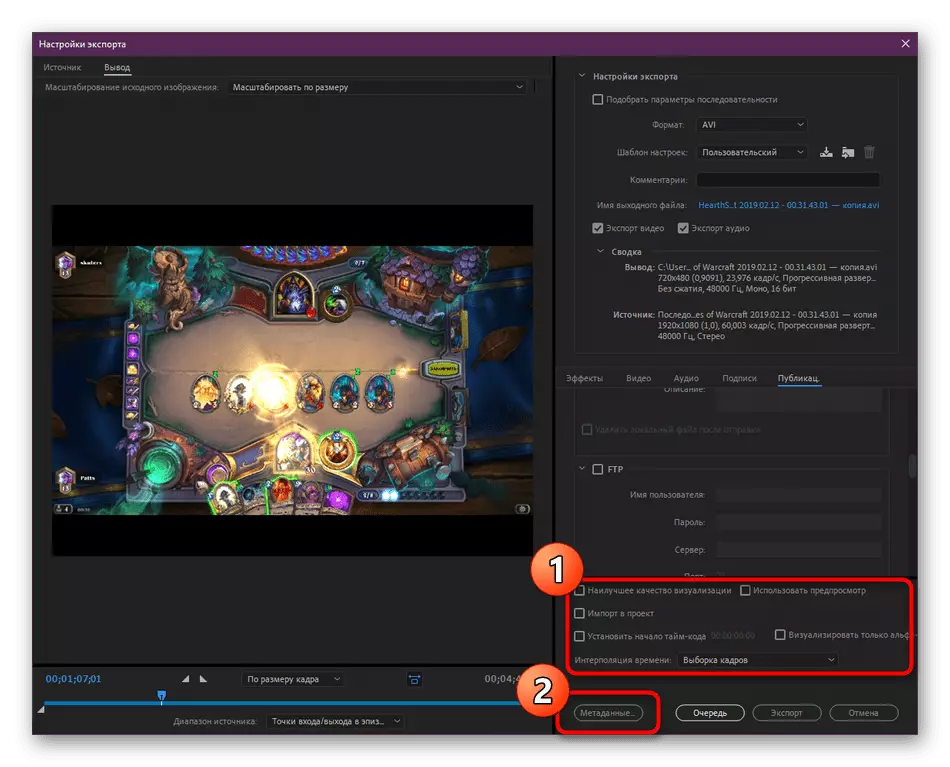
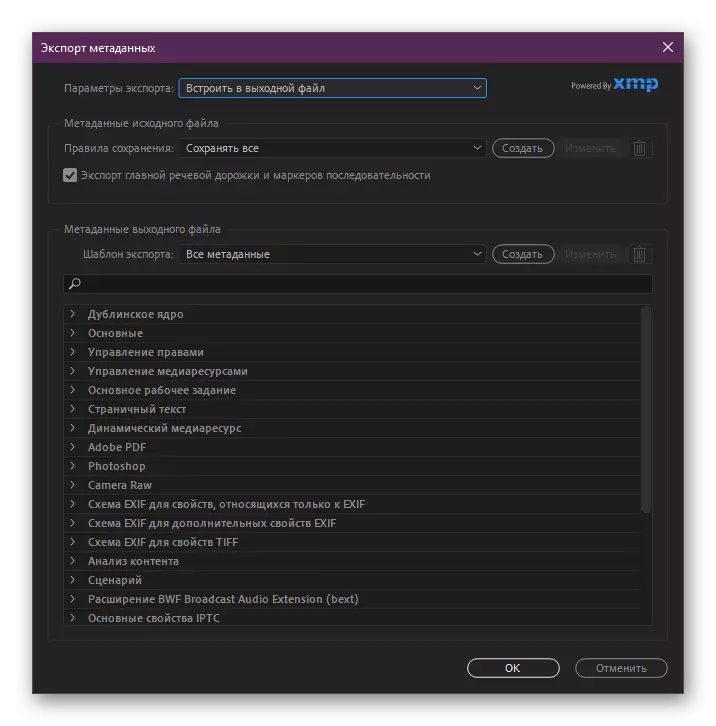
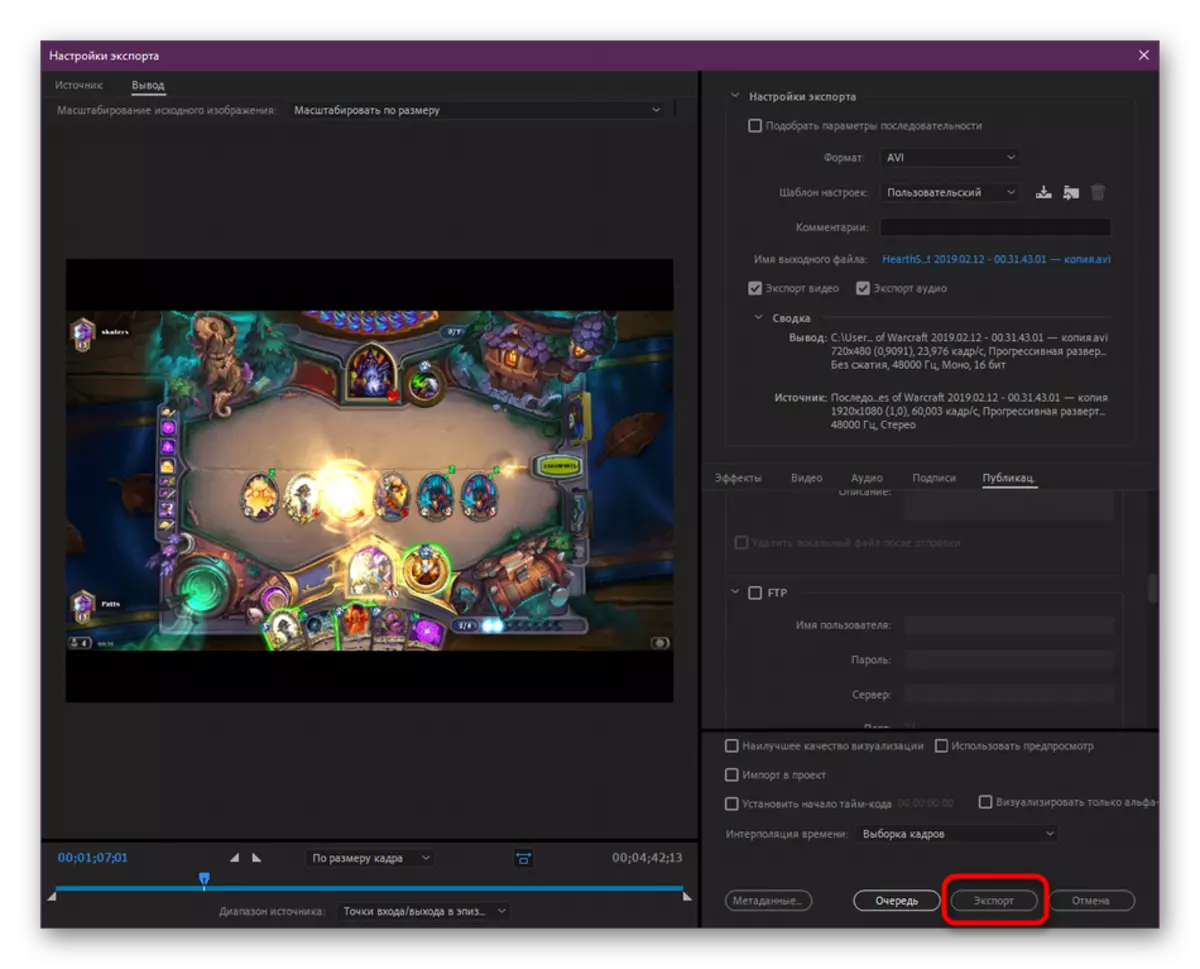
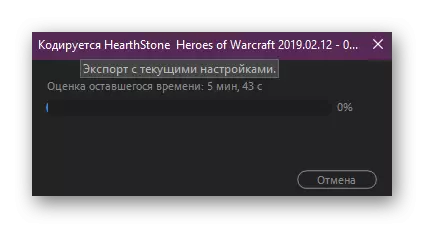
Ta hanyar tsoho, Prope Prope ya kafa wani fifikon amfani da kayan albarkatun tsari, don haka yayin aiwatar da aiki da sauran aikace-aikacen zasu iya rage kadan ko a'a. Saboda wannan, ana bada shawara ga farko cikakken aiki tare da sauran shirye-shiryen, sannan kuma ƙaddamar da ma'ana.
A yau munyi ƙoƙarin sanin ku da duk babban lokacin kiyaye bidiyon a Profiere Pro. Hankali ya mayar da hankali kan fitarwa fayil, tun lokacin da ke ajiyayyu tsari na tsari ana aiwatar da shi ta hanyar Banki na Key Ctrl + S.
